Google ChromeのUser Agent を素早く変更することができます。
- ChromeのUser Agentを変更したい
- User Agentの切り替えを素早く実行したい
今回は、Google ChromeのUser Agent を素早く変更する方法を紹介します!
ChromeのUser Agent を変更する方法
それではさっそく、ChromeのUser Agent を素早く変更してみましょう!
拡張機能「User-Agent Switcher for Chrome」が便利
ChromeのUser Agent を素早く変更するには、拡張機能「User-Agent Switcher for Chrome」を使うと便利です。
デベロッパーツールを使う方法などもありますが、拡張機能を使った方が断然便利です!
まずはChromeの拡張機能のページからこちらを開きます。
Chrome拡張機能:https://chrome.google.com/webstore/detail/user-agent-switcher-for-c/djflhoibgkdhkhhcedjiklpkjnoahfmg
「User-Agent Switcher for Chrome」がひらきます。「Chromeに追加」ボタンをおします。
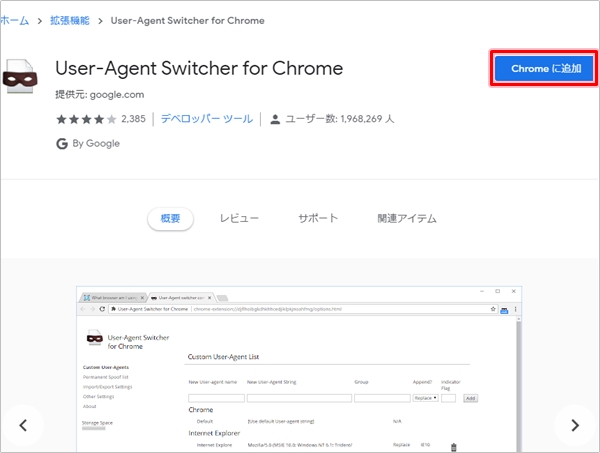
「拡張機能を追加」ボタンをおします。
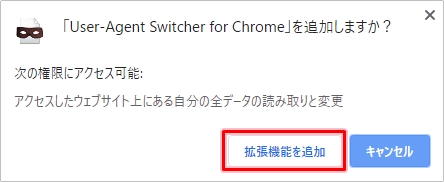
これで「User-Agent Switcher for Chrome」がChromeに追加されました。
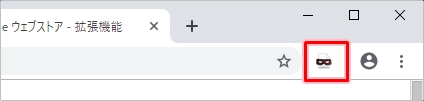
ChromeのUser Agent を変更する方法
次に、ChromeのUser Agent を素早く変更してみましょう!
アドレスバーの横にある「User-Agent Switcher for Chrome」をおします。様々な環境が表示されるので、任意の環境にしてください。
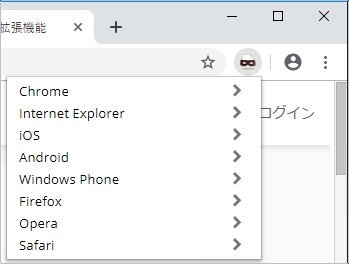
ここではAndroidにしました。マウスでクリックするだけでUser Agent を変更できるのはとても簡単ですね。
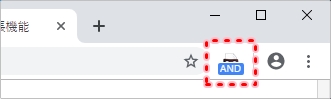
このように「User-Agent Switcher for Chrome」を使えば、簡単にChromeのUser Agentを切り替えることができるので、ぜひ使ってみてください!
以上、Google ChromeのUser Agent を素早く変更する方法でした。

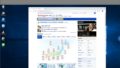
コメント